windows10前置插孔无声音 Win10台式机机箱前置耳机插孔声音不工作如何修复
在使用Windows 10操作系统的台式机中,有时候会遇到前置插孔无声音的问题,这种情况下,当我们插入耳机时,却无法听到任何声音。这个问题可能会让我们感到困扰,特别是在我们需要使用耳机进行音频交流或者享受音乐的时候。如何修复这个问题呢?本文将会介绍一些解决方案,帮助大家解决台式机机箱前置耳机插孔无声音的问题。
方法如下:
1、首先使用键盘快捷键“Win+X”进入控制面板,或者在桌面右下角小娜搜索“控制面板”。如下图所示:
注:本教程以Win10系统为例,其它系统方法大同小异。对于电脑主机前面的音频插孔没有声音,绝大数都是因为设置的问题。如果电脑主机前后都没有声音,音频调到已经调到最大了,那么可能就是声卡驱动的问题,我们使用驱动精灵或者驱动人生安装声卡驱动即可。
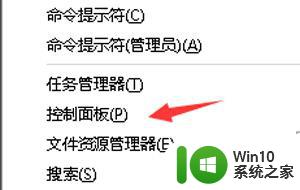
2、在控制面板中,点击打开“硬件和声音”选项。如下图所示:
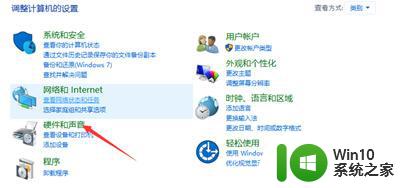
3、在“硬件和声音”的界面中,点击“Realtek高清晰音频管理器”选项,如下图所示:
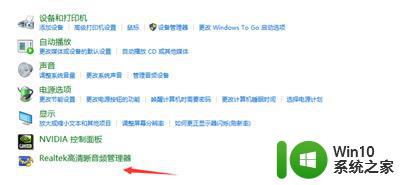
4、在Realtek高清晰音频管理器界面中,点击设置的图标,弹出菜单栏,我们选择“选项”,如下图所示:

5、这时弹出了选项的对话框,如下图所示:
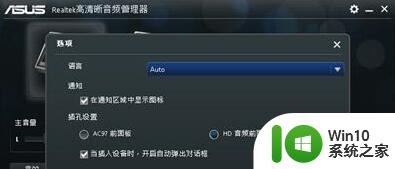
6、将插孔设置的单选框选择AC97前面板,并确定,如下图所示:
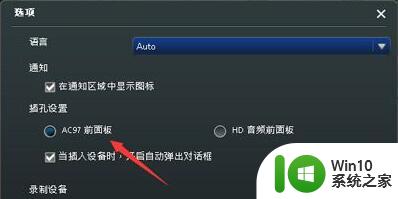
7、通过以上设置就可以让机箱前面的插孔有声音了,去使用耳机等设备测试下前置面板插孔是否有声音了。
注:HD前面板的插孔有开关,我们可以通过此开关检测插头是否被插入;AC97面板中的音频插孔没有传感开关,所以插头是否插入式检测不出来的。
以上是关于Windows 10前置插孔无声音的全部内容,如果有不清楚的用户,可以参考以上小编的步骤进行操作,希望对大家有所帮助。
windows10前置插孔无声音 Win10台式机机箱前置耳机插孔声音不工作如何修复相关教程
- win10机箱前面的耳机插孔没声音如何处理 win10机箱前置耳机孔无声音怎么解决
- win10系统怎么设置前置声音面板 台式机机箱前置耳机插孔没有声音怎么修复
- 技嘉主板win10前置耳机插孔没有声音怎么解决 win10主机前面的耳机插孔无声怎么修复
- win10电脑前插孔无法识别耳机 win10电脑前插孔无法发出声音
- window10主机前耳机插孔没声音如何处理 window10前置插孔耳机没声音怎么办
- win10电脑后面耳机插孔有声音前面没有怎么办 win10电脑前面耳机插孔无声音解决方法
- win10前面板耳机插孔无声音 WIN10前面板耳机插口无声音无Realtek控制器
- win10机箱前插孔怎么设置 Windows 10 电脑机箱前面没有声音怎么解决
- win10前置耳机插孔检测不到耳机怎么处理 win10耳机插孔无法检测耳机怎么办
- win10主机耳机插孔无声音问题解决方法 电脑主机耳机插口没有声音怎么办
- win10电脑插耳机无声音怎么办 win10电脑耳机插孔不工作怎么解决
- win10系统前面板耳机没声音如何修复 耳机插前面板没声音win10怎么办
- 蜘蛛侠:暗影之网win10无法运行解决方法 蜘蛛侠暗影之网win10闪退解决方法
- win10玩只狼:影逝二度游戏卡顿什么原因 win10玩只狼:影逝二度游戏卡顿的处理方法 win10只狼影逝二度游戏卡顿解决方法
- 《极品飞车13:变速》win10无法启动解决方法 极品飞车13变速win10闪退解决方法
- win10桌面图标设置没有权限访问如何处理 Win10桌面图标权限访问被拒绝怎么办
win10系统教程推荐
- 1 蜘蛛侠:暗影之网win10无法运行解决方法 蜘蛛侠暗影之网win10闪退解决方法
- 2 win10桌面图标设置没有权限访问如何处理 Win10桌面图标权限访问被拒绝怎么办
- 3 win10关闭个人信息收集的最佳方法 如何在win10中关闭个人信息收集
- 4 英雄联盟win10无法初始化图像设备怎么办 英雄联盟win10启动黑屏怎么解决
- 5 win10需要来自system权限才能删除解决方法 Win10删除文件需要管理员权限解决方法
- 6 win10电脑查看激活密码的快捷方法 win10电脑激活密码查看方法
- 7 win10平板模式怎么切换电脑模式快捷键 win10平板模式如何切换至电脑模式
- 8 win10 usb无法识别鼠标无法操作如何修复 Win10 USB接口无法识别鼠标怎么办
- 9 笔记本电脑win10更新后开机黑屏很久才有画面如何修复 win10更新后笔记本电脑开机黑屏怎么办
- 10 电脑w10设备管理器里没有蓝牙怎么办 电脑w10蓝牙设备管理器找不到
win10系统推荐
- 1 番茄家园ghost win10 32位旗舰破解版v2023.12
- 2 索尼笔记本ghost win10 64位原版正式版v2023.12
- 3 系统之家ghost win10 64位u盘家庭版v2023.12
- 4 电脑公司ghost win10 64位官方破解版v2023.12
- 5 系统之家windows10 64位原版安装版v2023.12
- 6 深度技术ghost win10 64位极速稳定版v2023.12
- 7 雨林木风ghost win10 64位专业旗舰版v2023.12
- 8 电脑公司ghost win10 32位正式装机版v2023.12
- 9 系统之家ghost win10 64位专业版原版下载v2023.12
- 10 深度技术ghost win10 32位最新旗舰版v2023.11